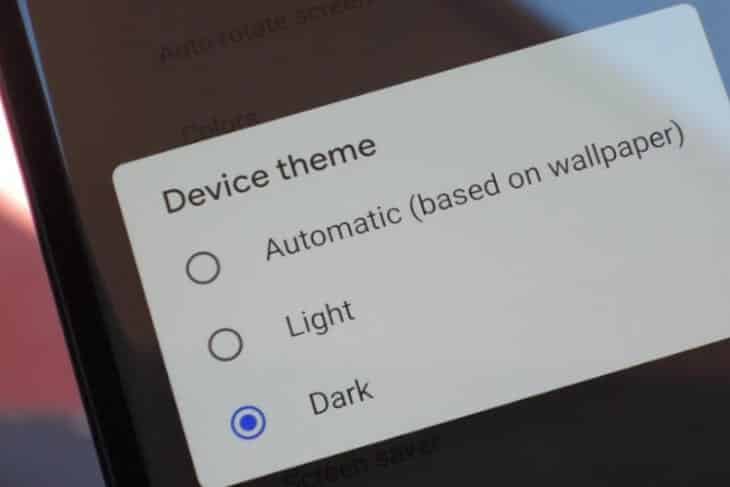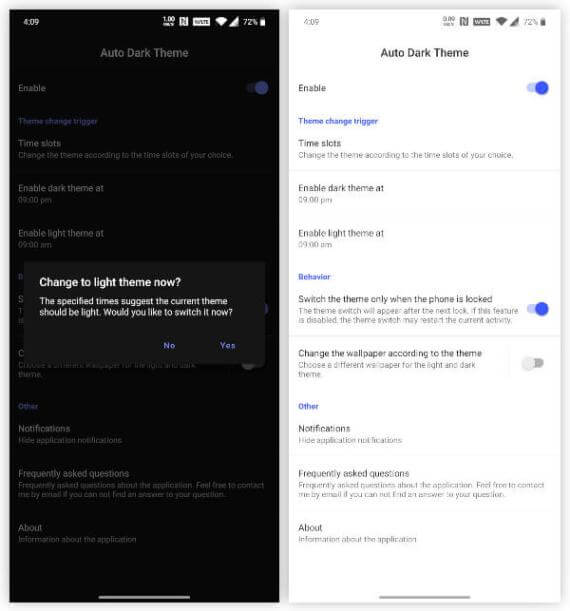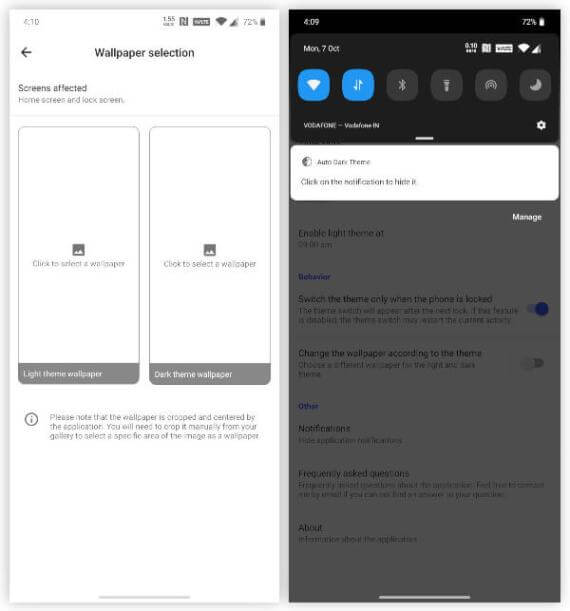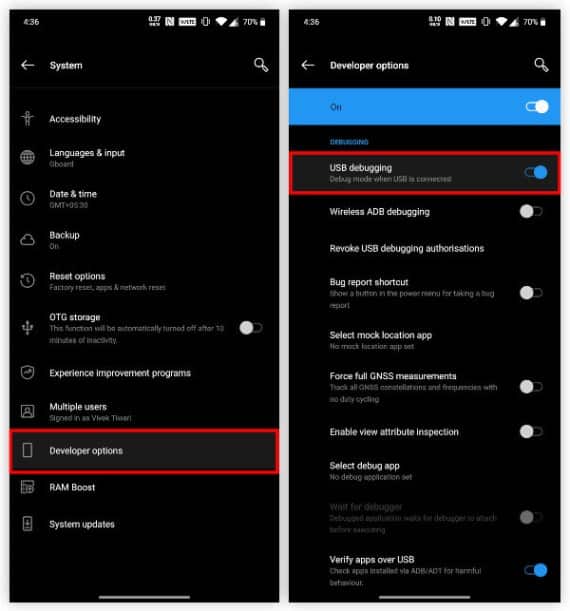So planen Sie automatisch den Dunkelmodus auf Android 10
Sofern Sie nicht isoliert leben, kennen Sie den neuen Trend im UI/UX-Design über alle wichtigen Betriebssysteme und Anwendungen hinweg. Erst wurden sie weiß, und jetzt springen sie alle auf den dunklen Zug, irgendwas war Android Darauf zu laufen, bevor es cool war, aber er verließ diese Vorliebe. Jetzt kann sich Google nicht entscheiden. Android 10 hat Dunkelmodus Mit diesem kleinen Tipp können Sie jetzt planen Automatischer Dunkelmodus على Android 10 Ebenfalls. Für den Anfang enthält es Android 10 Es verfügt über einen systemweiten Dunkelmodus und in diesem Artikel wird nicht behandelt, wie dieser Dunkelmodus manuell aktiviert wird. Zumindest auf Handys Google Pixel mit Android 10 Dieser Teil kann so einfach sein wie das Deaktivieren des Benachrichtigungsschattens und das Ein- und Ausschalten des Dunkelmodus
Die Android-App mit dunklem Thema lässt jedoch zu wünschen übrig. Und dies ist die Möglichkeit, den automatischen Dunkelmodus zu planen.
Planen Sie den automatischen Dunkelmodus ein Android 10
- Laden Sie Automatic Dark Theme über den unten angegebenen Link aus dem Google Play Store herunter und installieren Sie es.
- Wird geladen:Automatisches dunkles Thema
- Erlaubnis erteilenWRITE_SECURE_SETTINGS er benutzt ADB. Die unten aufgeführten Schritte werden in diesem Abschnitt erwähnt.
- Sobald Sie diese Erlaubnis erteilen, ist die App einfach und unkompliziert.
- Tun LaufenWenden Sie den automatischen Dunkelmodus an.
- Schalten Sie den ersten Schalter neben ein Aktivieren.
- Unten können Sie wählen, ob das dunkle Design angewendet wird automatischnach zeit Sonnenuntergang und Sonnenaufgang Oder in bestimmte Zeiten.
Klicken Sie unter Verhalten auf den Text Ändern Hintergrund nach Attribut.
- Auf diese Weise können Sie zwei verschiedene Hintergrundpapiere für Ihr helles und dunkles Thema auswählen.
- Nachdem Sie Hintergrundbilder eingestellt haben, können Sie diese Funktion aktivieren.
Ein weiterer Umschalter im Verhaltensabschnitt namens Thema umschalten nur, wenn das Telefon standardmäßig aktiviert ist. Dadurch wird sichergestellt, dass sich das Systemdesign nicht ändert, während Sie Ihr Telefon verwenden. Da viele Apps jetzt auf das Systemdesign angewiesen sind, um Ihnen ein helles oder dunkles Design bereitzustellen, kann das Ändern des Systemdesigns während der Verwendung des Telefons zu Problemen führen, die zum Absturz der App führen.
Erlaubnis erteilen „WRITE_SECURE_SETTINGS“
Bevor Sie die App nutzen können, müssen Sie sich um einiges kümmern. Um ein Vollbild-Erlebnis zu bieten, muss die App die Navigationsleiste ausblenden. Heutzutage verfügen sogar Samsung-Handys über Navigationsleisten.
Es ist wichtig, es zu verbergen, egal welches Telefon Sie haben. Es ist jedoch ein wesentlicher Bestandteil der Android-Oberfläche und des Betriebssystems, das es keiner App zulässt, es zu verbergen. Wir können ADB (Android Debug Bridge) verwenden, um der App erhöhte Berechtigungen zu erteilen. So erteilen Sie ihm die Berechtigung, die er benötigt, um die Navigationsleiste auszublenden oder anzuzeigen.
تثبيت ADB auf dem Computer
Sie benötigen einen Computer mit installiertem ADB. Wenn dies Ihr erstes Mal ist, haben Sie es mit einem Befehlszeilentool zu tun Android Debug Bridge (ADB) folgen Sie bitte den Schritten entsprechend Ihrem Betriebssystem. Es gibt zwei Möglichkeiten, ADB und Fastboot unter Windows und Linux herunterzuladen und zu installieren. Sie können es entweder zum Betriebssystempfad oder zu einem bestimmten Verzeichnis hinzufügen. Wenn Sie Hilfe bei der Installation oder Einrichtung benötigen, können Sie die von uns veröffentlichte Anleitung zur Installation von ADB und Fastboot unter Windows, Mac und Linux lesen.
Debugging aktivieren USB على Android
Aktivieren Sie bei der Installation das Debugging USB auf einem Android-Gerät. Die Option zum Aktivieren des USB-Debugging finden Sie unter Einstellungen > Entwickleroptionen oder Einstellungen > System > Entwickleroptionen, wenn Sie Android 8.0 oder höher verwenden.
Die Position der Entwickleroptionen kann auch variieren, wenn auf Ihrem Gerät eine stark benutzerdefinierte Skin auf Android ausgeführt wird, z. B. MIUI.
Darüber hinaus sind Entwickleroptionen standardmäßig ausgeblendet, da sie nicht für normale Benutzer gedacht sind. Sie können sie ganz einfach aktivieren, indem Sie zu Über das Telefon gehen und 7 Mal in schneller Folge auf die Build-Nummer tippen. Als nächstes sollten Sie einen Toast mit der Aufschrift "Sie sind jetzt ein Entwickler!" sehen. Dadurch werden Entwickleroptionen in den Einstellungen aktiviert.
benutzen ADB Um die Berechtigung „Sichere Einstellungen schreiben“ zu erteilen."
Sie sind möglicherweise ein Entwickler, müssen diese Berechtigung jedoch dennoch erteilen, um Vollbild-Navigationsgesten zu erhalten. Verbinden Sie nun Ihr Android-Gerät über ein USB-Kabel mit Ihrem Computer.
Sie sollten jetzt eine Aufforderung auf Ihrem Telefon sehen, die USB-Debugging-Berechtigung für Ihren Computer zuzulassen. Falls noch nicht geschehen, können Sie den nächsten Befehl in ADB drücken, um die Eingabeaufforderung manuell auszuführen.
adb devices
Wenn Sie die erforderliche Berechtigung erteilen, sollte der obige Befehl die Seriennummer Ihres Geräts zurückgeben, wie Sie im Screenshot (oben) sehen können. Dies bedeutet auch, dass Ihr Gerät ordnungsgemäß angeschlossen und erkannt wurde. Unter Windows kann eine manuelle Installation erforderlich sein die USB-Treiber für Ihr Gerät, andernfalls kann ADB Ihr Gerät möglicherweise nicht erkennen.
Abgesehen davon können wir dem Dark Dark Theme endlich die WRITE_SECURE_SETTINGS-Berechtigung erteilen. Kopieren Sie einfach den unten angegebenen Befehl und fügen Sie ihn ein oder geben Sie ihn in adb ein und drücken Sie die Eingabetaste.
Windows 10-Eingabeaufforderung:
adb shell pm gewähren com.cannic.apps.automaticdarktheme android.permission.WRITE_SECURE_SETTINGS
Windows-10-PowerShell:
.\ adb shell pm gewähren com.cannic.apps.automaticdarktheme android.permission.WRITE_SECURE_SETTINGS
macOS/Linux-Terminal:
./adb shell pm gewähren com.cannic.apps.automaticdarktheme android.permission.WRITE_SECURE_SETTINGS
Nachdem Sie die Berechtigung erteilt haben, fahren Sie mit der Ausführung der App auf Ihrem Android-Gerät fort.
Automatischer Dunkelmodus auf Android 10
Während der Dark Mode auf fast jedem Betriebssystem verfügbar ist, das offiziell keine Dark Themes hat, scheint es so zu sein Apple Nur sie macht es richtig. Enthält beide Betriebssysteme MacOS Und iOS verfügt über einen automatischen Verdunkelungsschalter, der es je nach Tageszeit einschaltet. In der Zwischenzeit erfordert der Dunkelmodus a Windows Gehen Sie zu den Einstellungen, um es zu aktivieren oder zu deaktivieren. Die Dinge sind ein bisschen besser auf Android Mit Schnellumschaltung verfügbar, aber das dunkle Thema ist nicht automatisch. Bei einigen Telefonen wie dem von OnePlus ist dieser einfache Schalter jedoch aus irgendeinem Grund nicht verfügbar.
Unterstützt viele Anwendungen Google Schaltet das dunkle Thema bereits systemweit um, einschließlich Google Chrome, YouTube, Google Fotos, Play Store usw. Das automatische Umschalten ist also immer noch sehr nützlich, da die meisten Ihrer Apps dunkel werden.
App funktioniert Automatisches dunkles Thema Teilweise auf Geräten OnePlus auf dem Oxygen OS 10 ausgeführt wird. Es ändert die Teile des Betriebssystems, die nicht berührt werden, wie der Benachrichtigungsschatten, Benachrichtigungen und alle Apps, die das systemweite Umschalten des dunklen Themas unterstützen. OnePlus-Apps, einschließlich der Einstellungen-App, folgen nicht dem systemweiten dunklen Thema, um das System einzuschalten Android 10. Es bleibt also entweder dunkel oder hell, es sei denn, Sie ändern dies im Abschnitt Personalisierungen in den Einstellungen.